Lo primero que es debemos conseguir algo para poder meter nuestro nuevo disco, ya sea un enclosure o un cable ide/sata como el que utilicé.

Estos cables los consigues en cualquier tienda de computadora o en internet como mi caso. El mismo lo conseguí por 10 dólares en Ebay, ya saben. La ventaja de estos cables es que puedes conectar cualquier dispositivo IDE / SATA sin tener que abrir una caja ni bregar con tornillos, procure que el cable venga con la fuente, hay unos cables de estos que no traen fuente y no le va a funcionar como debe, pues los discos duros necesitan corriente, REVISEN BIEN.
Luego que tenemos nuestro disco conectado a la mac, debemos inicializarlo o formatearlo. Como queremos clonar una partición que tiene bootcamp, no debemos particionar el disco. Todo debe ir en una sola partición, este fue mi primer error. Así que recuerden una partición completa del total del disco. Para este proceso vamos a utilizar el Disk Utility del OSX. Lo encontramos en el Finder -> GO -> Utilities, luego seleccionamos el Disk Utility.

Una vez en el Disk Utility vamos a particionar nuestro disco en una sola partición. Siguiendo el orden de las flechas, podemos ver los pasos. No tiene mucha ciencia, solo debemos recordar una sola partición para todo el disco. Creo que puedes dejar una parte sin particionar, pero de verdad no estoy muy consciente de eso.

En la pestaña de Erase debemos seleccionar Mac OS (Journaled). Este paso no recuerdo bien si lo hacemos antes de particionar o después, pero creo que debe ser después para formatear el disco. Procuren que el disco inicializado tenga un GUID Partition Table, de lo contrario no trabajará el bootcamp. Lo vemos en la parte de abajo del Disk Utility haciendo click al disco duro nuevo.

Luego que tenemos esto listo ya podemos clonar nuestro disco de OSX. Para clonar el disco es muy sencillo, vamos a la pestaña de restore y seleccionamos el source (el disco interno) y el destination (el disco externo) podemos hacer drag and drop de los objetos. Luego presionamos el botón restore. En eso durará un rato realizando su trabajo.

Una vez terminado entonces, podemos:
1) cambiar el disco interno por el externo en nuestra mac.
2) Clonar primero la partición de bootcamp
Yo me fui por la primera opción. Primero cambié el disco interno, por el disco nuevo. Para reemplazarlo es muy sencillo, pero si estás tímid@ , utiliza una guía de http://www.ifixit.com.
Luego que lo cambiamos, nuestra mac sube sin problemas. Se supone :).
Entonces, ya una vez en el sistema operativo clonado e instalado. Vamos al finder Go -> Utilities -> Bootcamp Assistant. Una vez presionamos continue, saldrá esto.

Luego seleccionamos la primera opción, entonces particionamos nuestro disco para bootcamp.
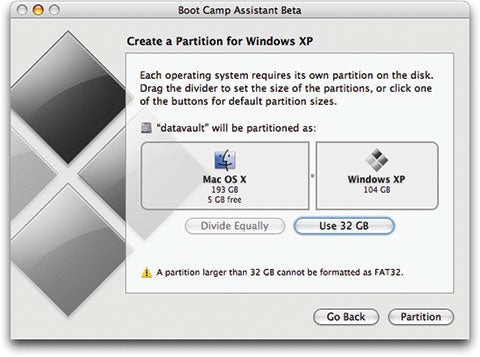
Una vez particionado, nos preguntará si deseamos instalar el sistema operativo, le decimos que no.
Ahora vamos al clonado de nuestra partición de windows. Para esto debemos utilizar una herramienta llamada WinClone. La podemos descargar aquí http://download.cnet.com/Winclone/3000-2242_4-172338.html. Entonces, volvemos a conectar nuestro disco duro viejo a la Mac a través del cable o del enclosure.

Con el WinClone, simplemente seleccionamos nuestro disco y creamos una imagen. Esta imagen ocupa el tamaño del disco clonado así que debes tener espacio suficiente. Se recomienda que el disco esté libre de errores, para eso subimos nuestra mac en Windows y hacemos el ChkDsk.
Una vez la imagen creada, podemos restaurarla en el disco nuevo. Simplemente vamos al Winclone y hacemos Restore. Seleccionamos la imagen y seleccionamos el destino.

Una vez clonado, probamos nuestra partición de bootcamp reiniciando nuestro equipo y subiendo en Windows. Si todo está en orden, felicidades haz clonado tu máquina a la perfección. Yo tuve varios intentos antes de llegar a esto, pero realmente lo comparto con ustedes para que no pasen lo mismo.
Cualquier cosa me pueden escribir a brained[arroba]gmail.com y felizmente lo ayudo.


No hay comentarios.:
Publicar un comentario